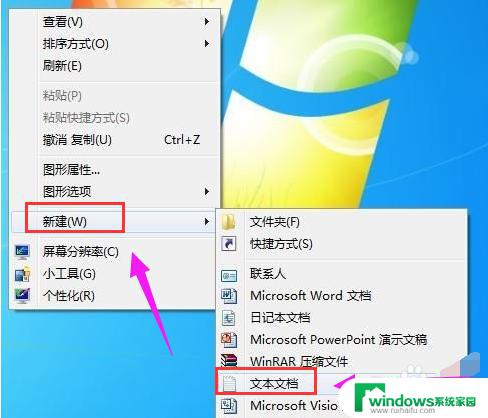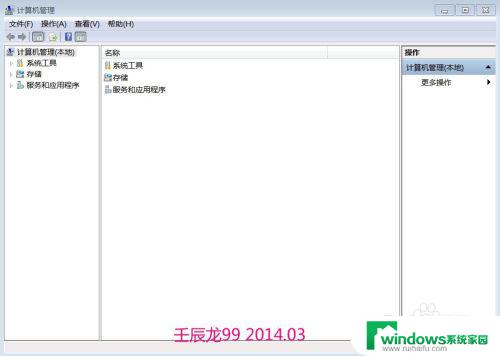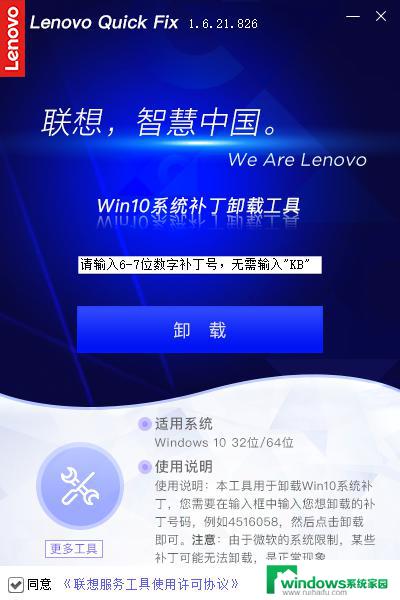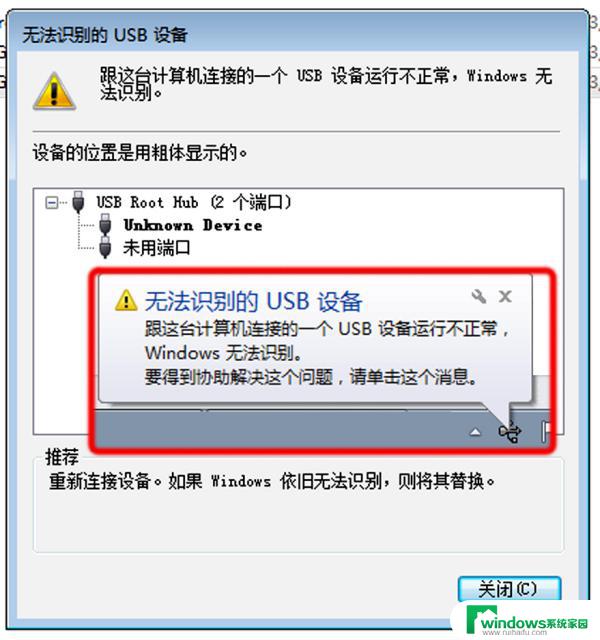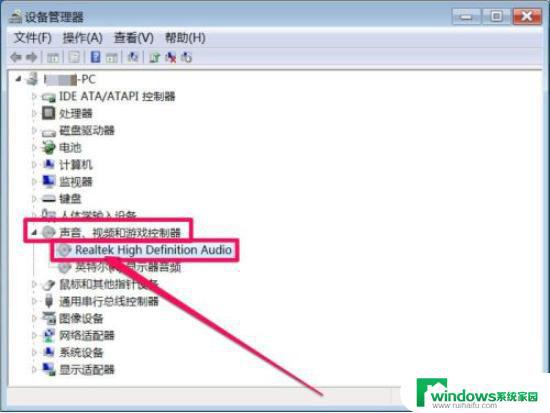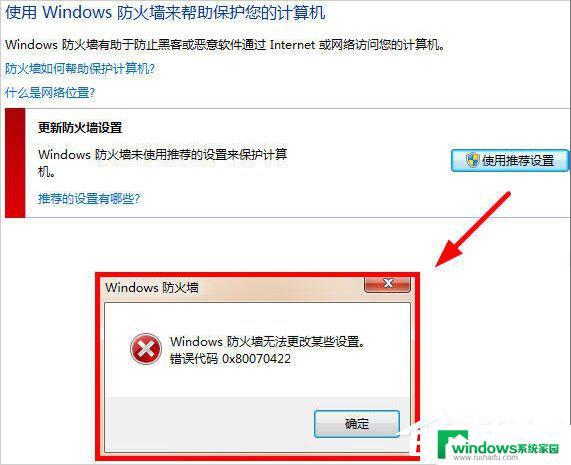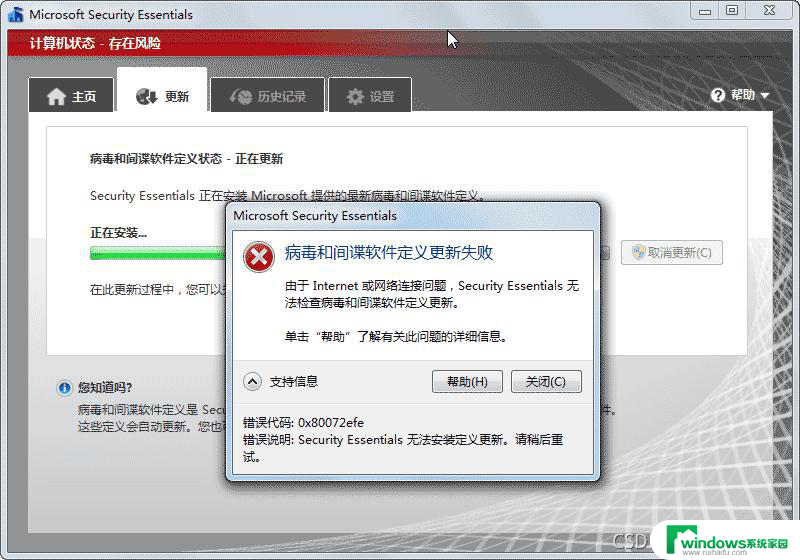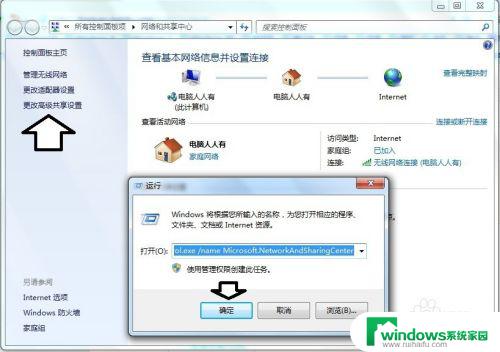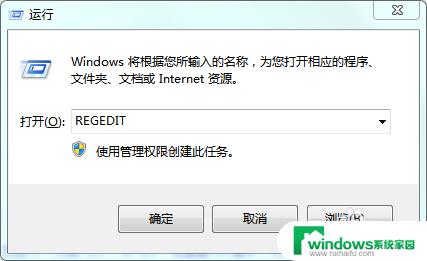Win7系统快捷键导致无法全屏?解决方法来了!
win7系统快捷键导致不能全屏,Win7系统快捷键是我们平常使用电脑时常用的功能,但有时会出现使用快捷键后,程序无法全屏的情况,这种情况下不仅会影响我们的使用体验,还会影响我们的工作效率。因此了解快捷键的使用方法以及避免出现问题的方法是非常必要的。在本文中我们将探讨如何解决快捷键导致无法全屏的问题,让我们的使用更加顺畅。
方法一:更改屏幕分辨率
1、在系统桌面的空白处右击鼠标选择屏幕分辨率点击进行下一步。
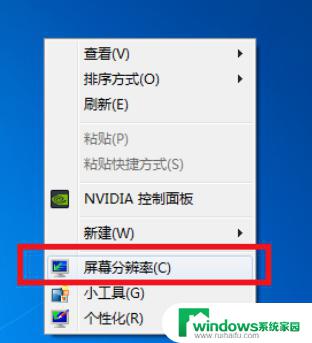
2、在更改显示器外观界面对显示器的分辨率进行更改为推荐。
这样就可以解决大部分的显示器无法全屏问题的了。
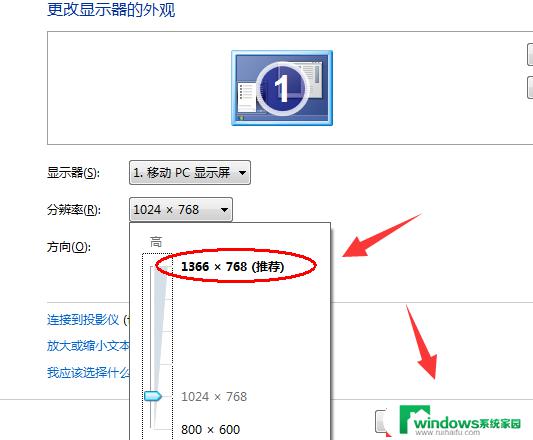
方法二:修改注册表
1、点击有下家的开始菜单后输入regedit回车确定。
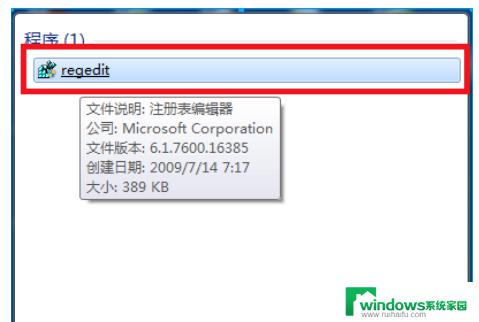
2、在打开的注册编辑器中按照顺序依次打开
HEKY_LOCAL_MACHINE——SYSTEM——ControlSet001——Control——GraphicsDrevers——configuration
在configuration上右击选择“查找”。
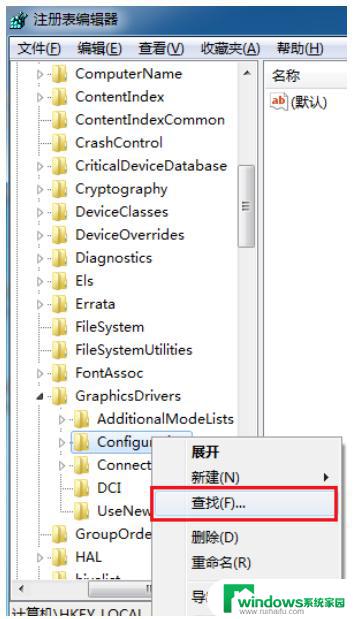
3、在打开的查找界面输入scaling然后点击查找下一个。
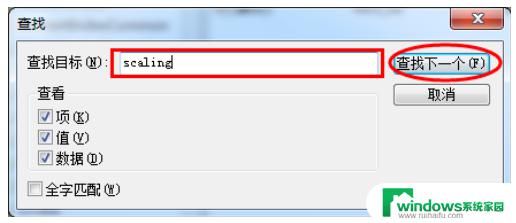
4、在打开的界面中找到并且点击scaling,选择修改。
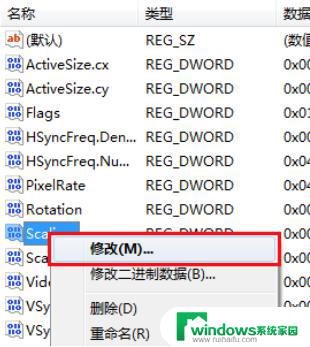
5、将弹出界面中的数值数据由4改为3更改后确定就可以解决显示不全屏的问题。
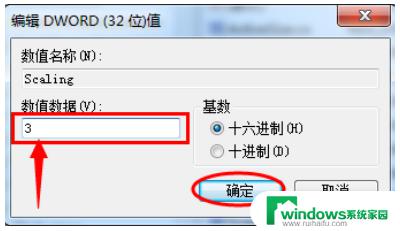
以上是关于win7系统快捷键导致不能全屏的全部内容,如果您遇到了相同的情况,可以按照这篇文章所提供的方法来解决。